Lasketun kentän lisääminen Excelin pivot-taulukkoon

Tutustu, kuinka voit lisätä lasketun kentän Excelin pivot-taulukkoon ja laskea myynnistä syntyviä palkkioita tehokkaasti.
Word 2007 tarjoaa asiakirjojen suojauksen, jonka avulla voit estää asiakirjan luvattoman käytön tai muokkaamisen. Oletetaan esimerkiksi, että haluat jonkun tarkistavan asiakirjan, mutta et lisää tai poista siitä mitään. Tai ehkä haluat antaa tekijänoikeudet itsellesi ja muokkausoikeudet jollekin muulle.
Yksinkertaisin tapa suojata asiakirja Word 2007:ssä on Ominaisuudet-valikon kautta. Napsauta asiakirjan kuvaketta hiiren kakkospainikkeella ja valitse Ominaisuudet. Ota näkyviin tulevan Ominaisuudet-valintaikkunan Attribuutit-osiossa Vain luku -valintaruutu ja napsauta sitten OK.
Jos haluat kehittyneempiä vaihtoehtoja, käytä Suojaa asiakirja -ominaisuutta.
Napsauta valintanauhan Tarkista-välilehden Suojaa-ryhmässä Suojaa asiakirja -painiketta.
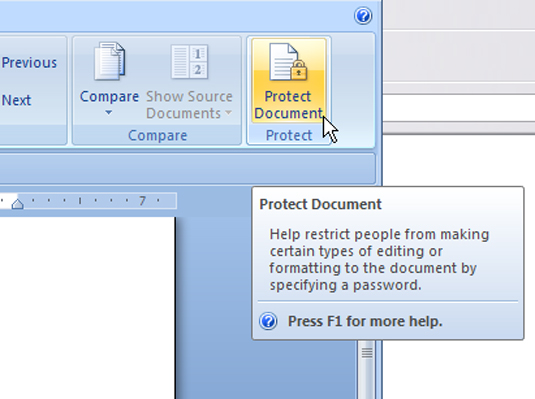
Näytölle avautuu valikko, jossa on seuraavat vaihtoehdot:
Rajoita katseluasetuksia
Rajoita lupaa
Käyttöoikeudet vaativat Microsoftin käyttöoikeustiedot. Pysy toistaiseksi katseluvaihtoehdoissa.
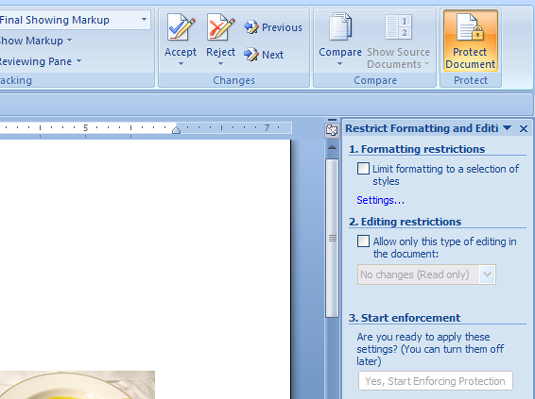
Napsauta asettaaksesi merkin Rajoita muotoilua ja muokkausta -vaihtoehdon viereen.
Asiakirjan oikealle puolelle avautuu tehtäväruutu, jossa voit määrittää seuraavat:
Muotoilurajoitukset: Aseta tyylit rajoitettuun joukkoon. Napsauta Asetukset-linkkiä tästä avataksesi Muotoilurajoitukset-valintaikkunan, tee valinnat siellä ja napsauta OK poistuaksesi.
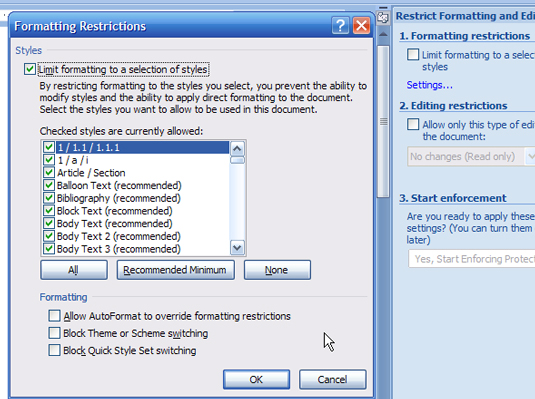
Muokkausrajoitukset: Salli vain tietynlaiset muutokset. Valitse valintaruutu ottaaksesi käyttöön avattavan luettelon vaihtoehtoja, kuten seurattuja muutoksia tai kommentteja.
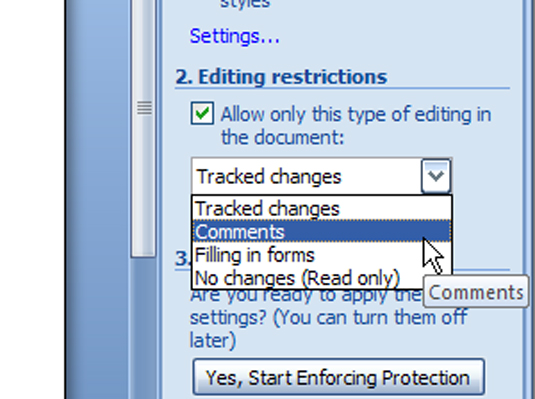
Aloita täytäntöönpano: Aloita täytäntöönpano napsauttamalla tätä painiketta.
Valitse avautuvasta Start Enforcing Protection -valintaikkunasta yksi:
Salasana
Käyttäjän todennus
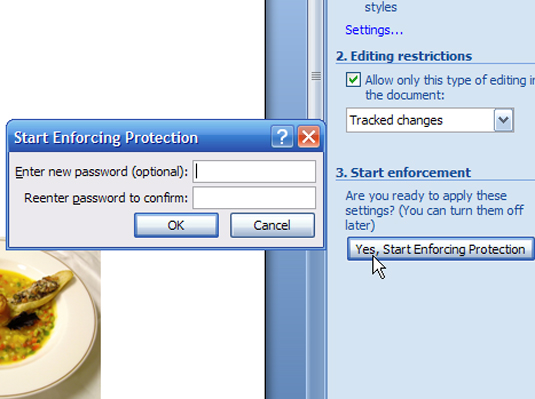
Poistu valintaikkunasta napsauttamalla OK ja sulje se napsauttamalla tehtäväruudun sulkemispainiketta.
Tutustu, kuinka voit lisätä lasketun kentän Excelin pivot-taulukkoon ja laskea myynnistä syntyviä palkkioita tehokkaasti.
Opi käyttämään Microsoft Teamsia: verkkopohjaista sovellusta, asiakkaana kannettavalla tietokoneella tai pöytätietokoneella tai Teams-mobiilisovellusta älypuhelimella tai tabletilla.
Kuinka estää Microsoft Wordia avaamasta tiedostoja vain luku -tilassa Windowsissa Microsoft Word avaa tiedostot vain luku -tilassa, jolloin niiden muokkaaminen on mahdotonta? Älä huoli, menetelmät ovat alla
Virheiden korjaaminen virheellisten Microsoft Word -asiakirjojen tulostuksessa. Virheet tulostettaessa Word-asiakirjoja, joissa on muuttuneet fontit, sotkuiset kappaleet, puuttuva teksti tai kadonnut sisältö ovat melko yleisiä. Älä kuitenkaan
Jos olet piirtänyt PowerPoint-dioihin esityksen aikana kynää tai korostuskynää, voit tallentaa piirustukset seuraavaa esitystä varten tai poistaa ne, jotta seuraavan kerran näytät ne. Aloitat puhtailla PowerPoint-dioilla. Pyyhi kynä- ja korostuskynäpiirrokset noudattamalla näitä ohjeita: Pyyhi rivit yksi kerrallaan […]
Tyylikirjasto sisältää CSS-tiedostoja, Extensible Stylesheet Language (XSL) -tiedostoja ja kuvia, joita käyttävät ennalta määritetyt sivupohjat, sivuasettelut ja säätimet SharePoint 2010:ssä. CSS-tiedostojen etsiminen julkaisusivuston tyylikirjastosta: Valitse Sivuston toiminnot→ Näytä Kaikki sivuston sisältö. Sivuston sisältö tulee näkyviin. Style-kirjasto sijaitsee […]
Älä hukuta yleisöäsi jättimäisillä numeroilla. Microsoft Excelissä voit parantaa koontinäyttöjesi ja raporttiesi luettavuutta muotoilemalla numerot näyttämään tuhansia tai miljoonia.
Opi käyttämään SharePointin sosiaalisen verkostoitumisen työkaluja, joiden avulla yksilöt ja ryhmät voivat kommunikoida, tehdä yhteistyötä, jakaa ja pitää yhteyttä.
Juliaanisia päivämääriä käytetään usein valmistusympäristöissä aikaleimana ja pikaviitteenä eränumerolle. Tämän tyyppisen päivämääräkoodauksen avulla jälleenmyyjät, kuluttajat ja huoltoedustajat voivat tunnistaa tuotteen valmistusajankohdan ja siten tuotteen iän. Julian-päivämääriä käytetään myös ohjelmoinnissa, armeijassa ja tähtitiedessä. Erilainen […]
Voit luoda verkkosovelluksen Access 2016:ssa. Mikä verkkosovellus sitten on? No, verkko tarkoittaa, että se on verkossa, ja sovellus on vain lyhenne sanoista "sovellus". Mukautettu verkkosovellus on online-tietokantasovellus, jota käytetään pilvestä selaimen avulla. Rakennat ja ylläpidät verkkosovellusta työpöytäversiossa […]








